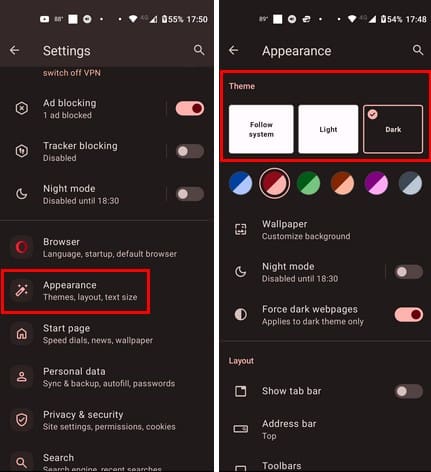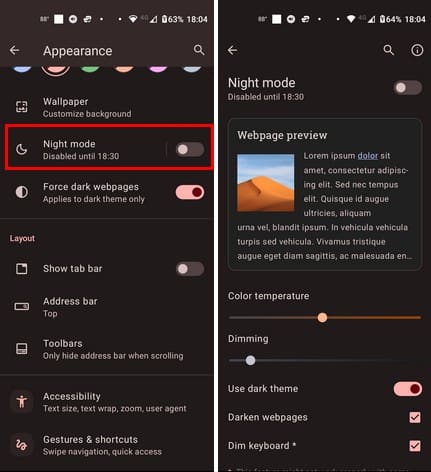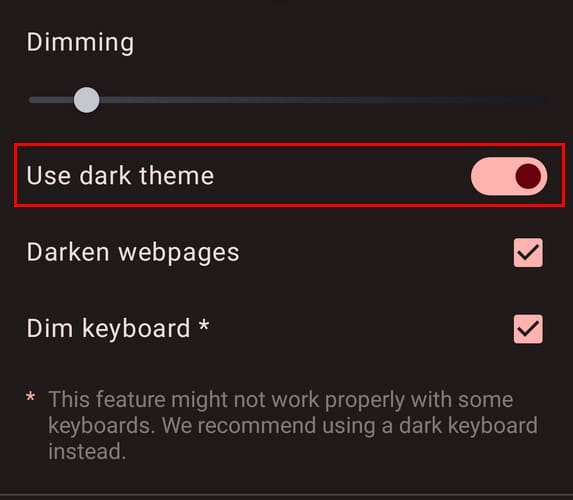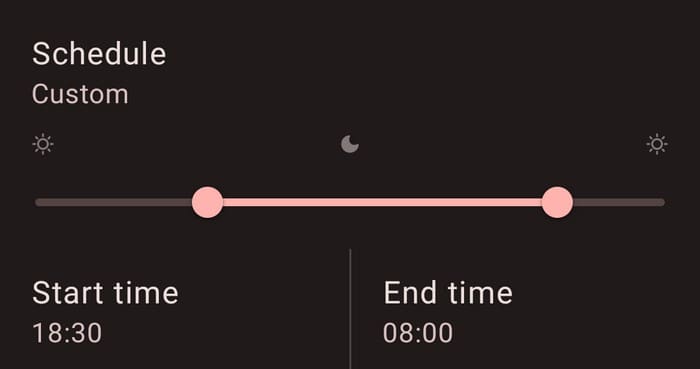Konfigūruodami tamsų režimą Android, gausite akims malonesnę temą. Jei turite žiūrėti į telefoną tamsioje aplinkoje, greičiausiai jums reikia nuo jo nusukti akis, nes šviesus režimas vargina. Net ir skubėdami galite įjungti tamsų režimą „Opera“ savo Android įrenginyje, kad pagerintumėte skaitymo patirtį. Tęskite skaitymą, kad sužinotumėte, kaip lengva naudoti šį naudingą režimą ir kaip taip pat galite perjungti savo klaviatūrą į tamsų režimą.
Turinys
Kaip sukonfigūruoti tamsų režimą „Opera“ Android
Net jei anksčiau naudojote tamsaus režimo funkciją, turėsite patikrinti, kaip ją įjungti, nes žingsniai gali skirtis. Kartais kompanijos keičia savo naršyklių dizainą ir priverčia vartotojus sužinoti, kaip naudoti funkciją, kurią jie žino, kaip įjungti, bet su ankstesniu dizainu. Norėdami įjungti tamsų režimą „Opera“ Android, atidarykite Opera programą ir bakstelėkite savo profilio nuotrauką apatiniame dešiniajame kampe.
Bakstelėkite pavarų ratą viršutiniame dešiniajame kampe, kad patektumėte į Nustatymai, ir bakstelėkite parinktį Išvaizda. Tema bus pirmasis sąraše. Galite pasirinkti iš tokių parinkčių:
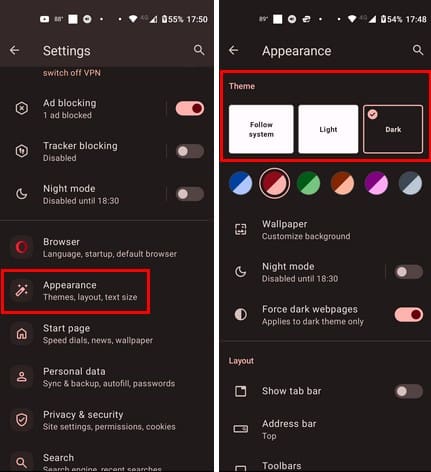
- Palaikyti sistemą: Ši parinktis reiškia, kad jei jūsų Android yra tamsiame režime, naršyklė taip pat bus. Tas pats pasakytina ir apie šviesų režimą.
- Šviesus
- Tamsus
Dar ne viskas, nes galite jau naudoti tamsų režimą, tačiau galite padaryti daugiau. Po Tamsos parinkčių pamatysite spalvas, kurias galite pritaikyti temai. Galite pasirinkti iš tokių spalvų:
- Mėlyna
- Oranžinė
- Persikinė
- Žalia
- Violetinė
- Pilka
Spalvos bus taikomos iš karto, o tai pasakytina ir apie tamsų režimą. Galite pamatyti, kaip tai atrodys neperkraudami naršyklės.
Jei norite, kad jūsų ekranas būtų dar tamsesnis, galite naudoti Naktinį režimą. Tai nėra tas pats kaip tamsus režimas, nes jis tik sumažina ekrano ryškumą ir nekeičia naršyklės spalvos. Bet vienas dalykas, kurį reikia atsiminti, kad tamsus režimas netaikomas svetainėms, kurias aplankote, o tik naršyklei. Tačiau, jei norite pilnai patirti tamsų režimą, naktinio režimo funkcija yra gera alternatyva.
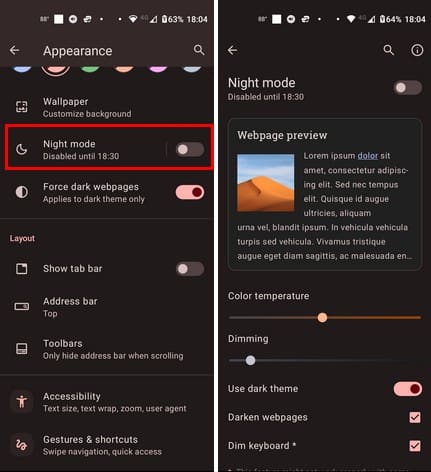
Bakstelėdami naktinio režimo parinktį, galite prisitaikyti funkcijos intensyvumą. Viršuje pamatysite, kaip atrodys tekstas svetainėje. Taip pat pamatysite Spalvų temperatūros slankiklį, su kuriuo galite pritaikyti šiltesnes spalvas, kurios yra malonesnės akims. Taip pat yra Tamsinimo slankiklis, kad pakeistumėte, kaip tamsus tampa ekranas.
Kaip sukonfigūruoti tamsų režimą iš naktinio režimo parinkties
Jei turėjote problemų įgalindami tamsų režimą su ankstesniais žingsniais, taip pat galite leisti tamsų režimą per naktinio režimo funkciją. Tiesiog turite ją įjungti, ir pasirodys dvi parinktys: Tamsios žiniatinklio puslapiai ir tamsinti klaviatūra. Jei pasirinksite tamsinti klaviatūrą, turite leisti „Opera“ rodyti virš kitų programų. Suraskite ir pasirinkite „Opera“ ir įjunkite funkciją.
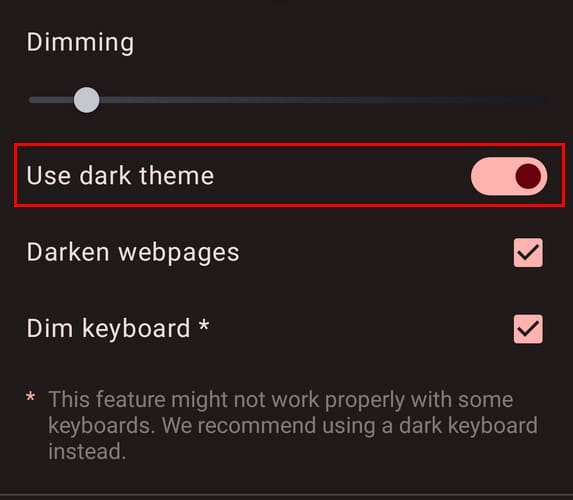
Grįžkite į naršyklę, ir galite taip pat suplanuoti naktinį režimą. Naudodami šią funkciją turėsite mažiau ką veikti. Galite pasirinkti iš tokių parinkčių kaip Pasirinktinis arba Nuo saulėlydžio iki saulėtekio. Pasirinkus Pasirinktinis, pasirodys laiko pradžios ir pabaigos parinktis. Naudokite slankiklį, kad nustatytumėte kairėje pusėje kaip Pradžios laiką ir kitoje pusėje kaip pabaigos laiką. Laiką, kurį nustatote slankiklyje galite matyti apačioje. Žemiau esančioje nuotraukoje laikas yra karinėje laiko atvaizdavimo formoje, tačiau tai taip yra, nes jis naudojamas rodyti laiką, kaip jis atvaizduojamas Android įrenginyje. Priklausomai nuo to, kaip jums nustatyta, IP bus rodomas taip, kaip jis bus atvaizduojamas.
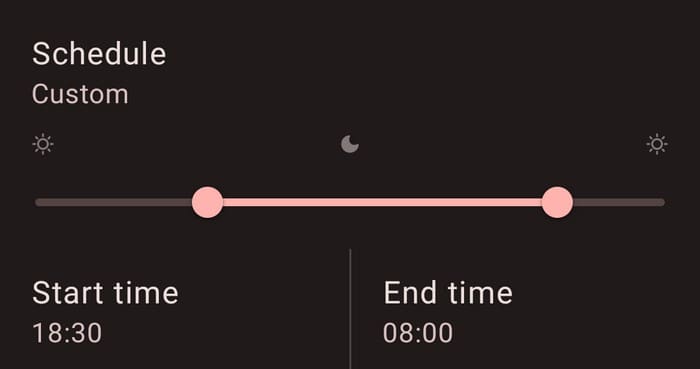
Naktinį režimą galite įjungti bet kada, net jei sukursite tvarkaraštį. Viršuje naktinio režimo funkcijoje pamatysite mygtuką, kurį galite įjungti.
Išvaizdos skiltyje įjunkite priversti tamsius žiniatinklio puslapius. Tai pasakys, kad tai taikoma tik tamsiam režimui. Norėdami išbandyti, eikite į bet kurią svetainę, kurią anksčiau matėte šviesiame režime; ji turėtų dabar būti tamsiame režime ir bus malonesnė jūsų akims. Jei neturite šios parinkties įjungtos, visos svetainės bus šviesiame režime.
Papildoma literatūra
Ar jums patiko, kaip tamsus režimas padarė „Opera“ atrodančią? Tokiu atveju čia yra, kaip galite įjungti tamsų režimą Microsoft Teams. Jei norite, kad tamsus režimas būtų visur, tada čia yra, kaip įjungti tamsų režimą Windows 11. Firefox vartotojams taip pat yra tamsaus režimo funkcija, kad galėtumėte džiaugtis ir šioje naršyklėje.
Išvada
Tamsus režimas „Opera“ yra naudinga funkcija, kuri ne tik padeda sutaupyti baterijos energijos, bet ir yra malonesnė akims. Jį galite įjungti arba išjungti bet kada, nes pakeitimas nėra nuolatinis. Tamsų režimą galite įjungti dviem skirtingais būdais: tiesiog tuo atveju, jei vienas neveikia. Ar turite tamsų režimą daugelyje savo programų? Pasidalykite savo mintimis komentaruose žemiau ir būtinai pasidalykite šiuo straipsniu su kitais socialiniuose tinkluose.